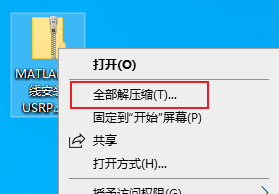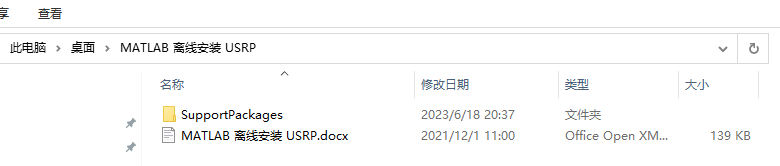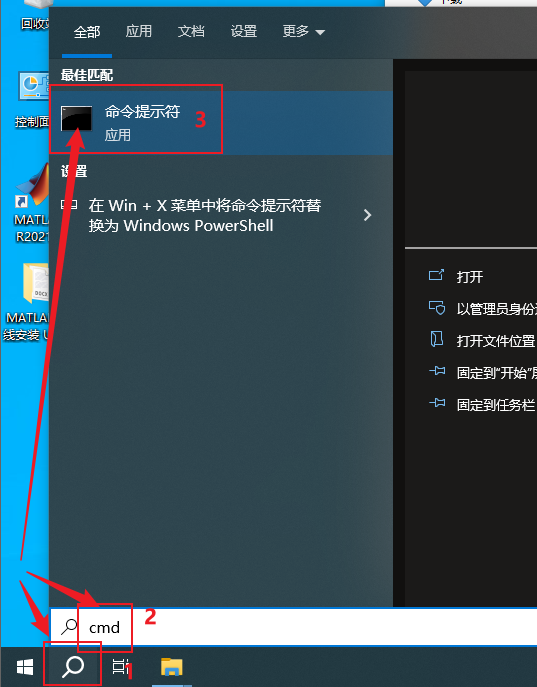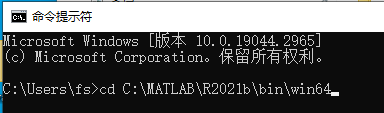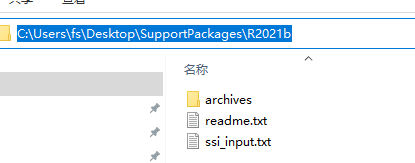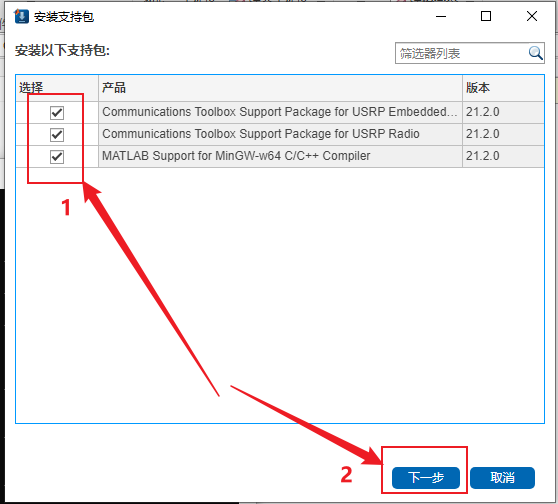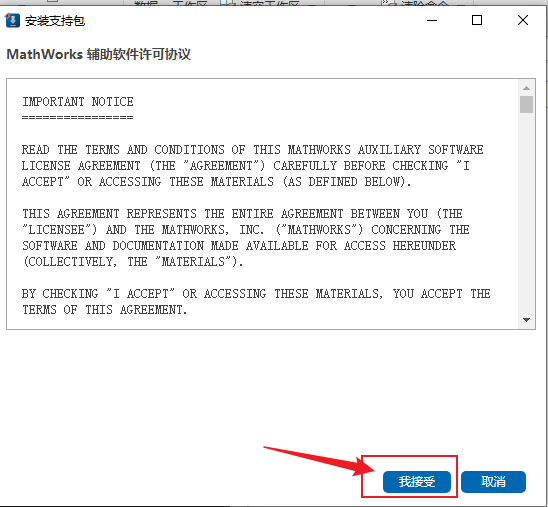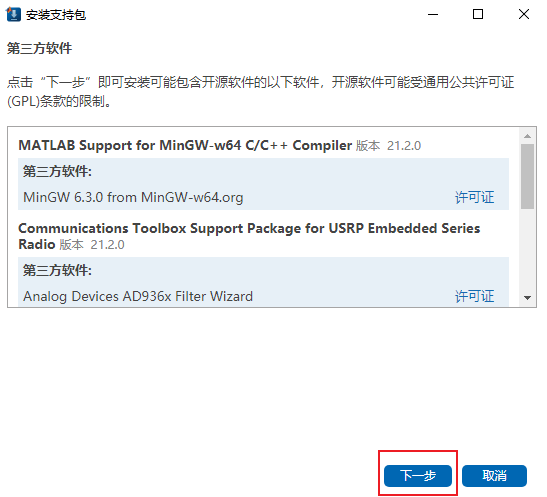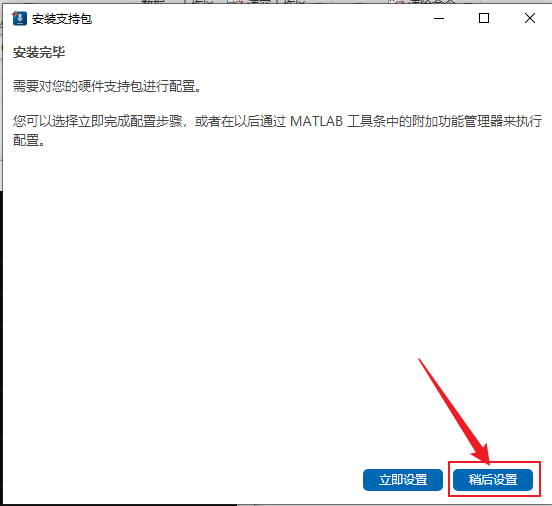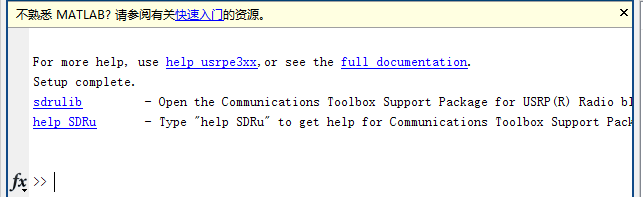一、操作系统
Windows 10
二、所需的软件
1 – ni-labview-2020-x86-zh-cn_20.0.0_offline.iso
2 – ni-modulation-toolkit2020.iso
3 – ni-usrp_20.0.1_offline.iso
(3-ni-usrp_21.0.2_offline.iso 如果使用X410得话,请安装该版本)
请安装2020的LabVIEW,其他的版本也都可以,但是请注意不同的版本在使用的时候需要更新固件。
三、环境安装
3.1 安装LabVIEW 2020
双击软件:1 – ni-labview-2020-x86-zh-cn_20.0.0_offline.iso,点击Install;
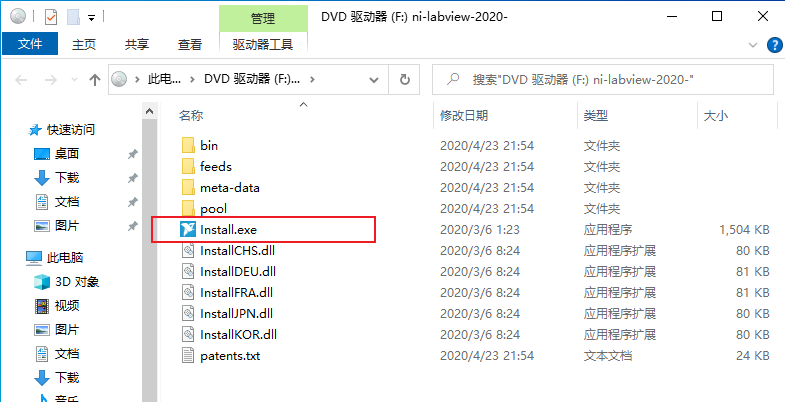
点击“是”
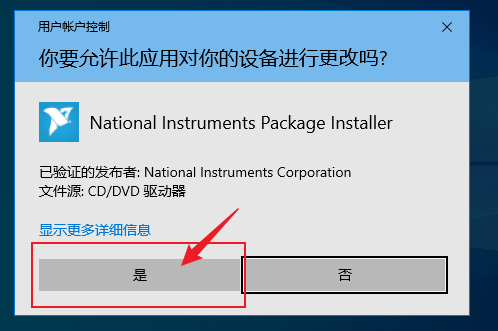
点击“我接受”,如何点击“下一步”
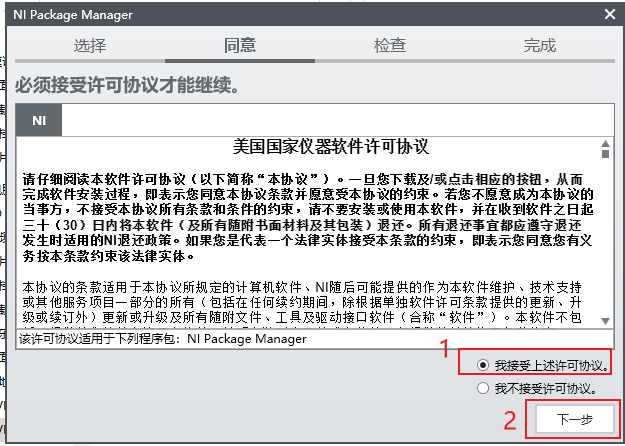
点击“下一步”
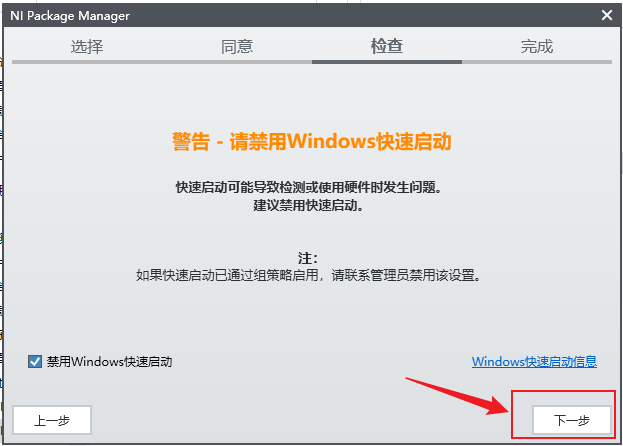
点击“下一步”,安装NI Package Manager,该工具包非常的有用,可以用于后续的NI软件卸载。
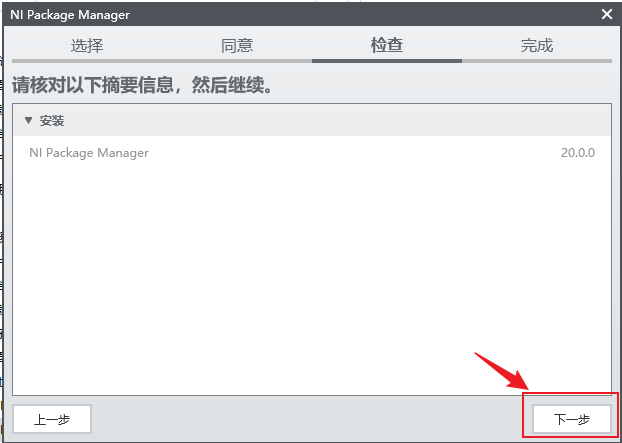
点击“取消全选”,点击“下一步”
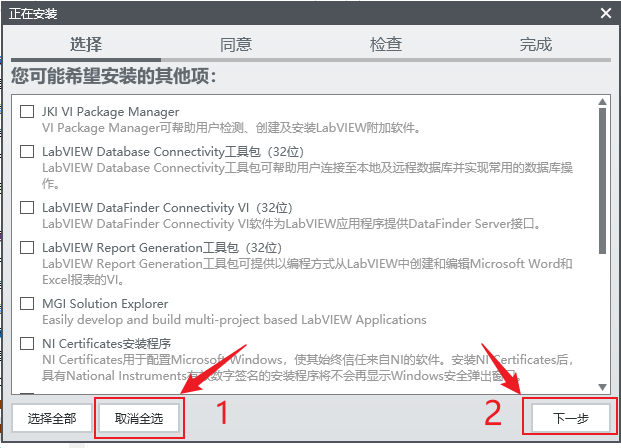
点击“我接受”,下一步
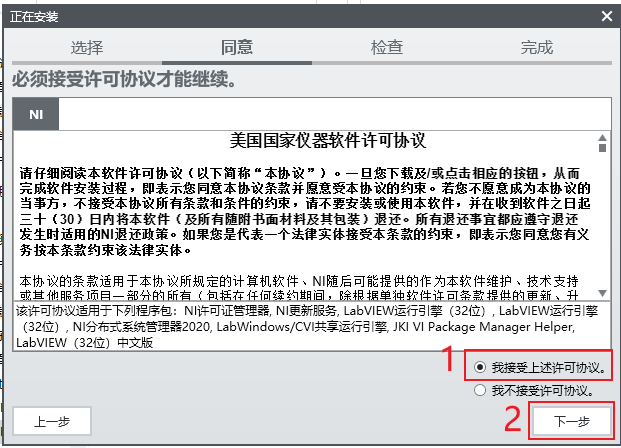
点击“我接受”,下一步
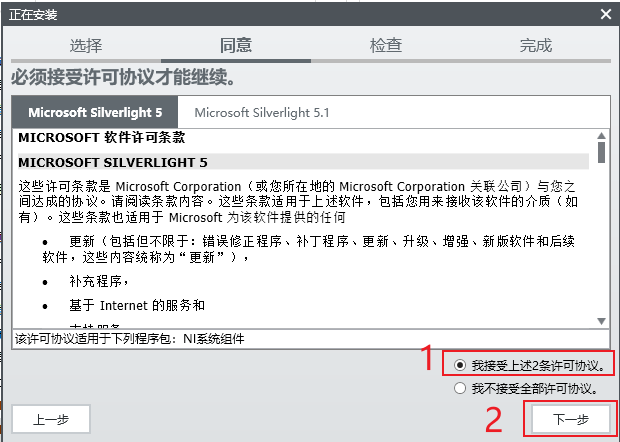
点击“下一步”
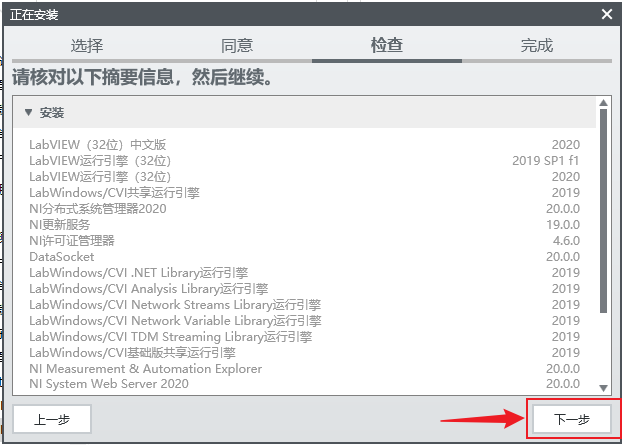
等待安装完成
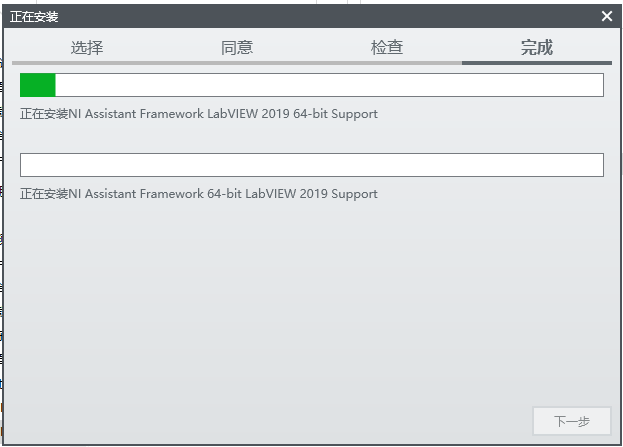
点击“否”
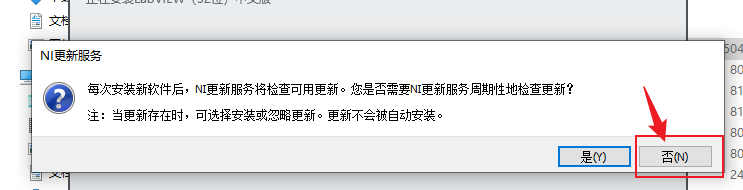
点击“否”,点击“确定”
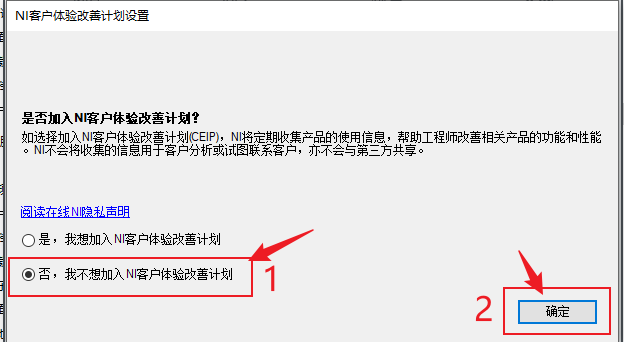
点击“否”
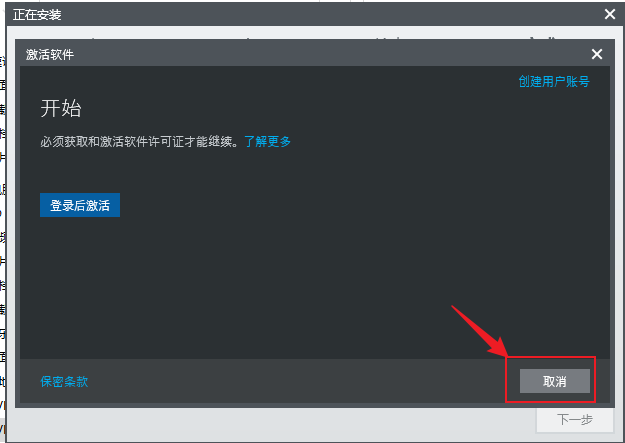
点击“×”
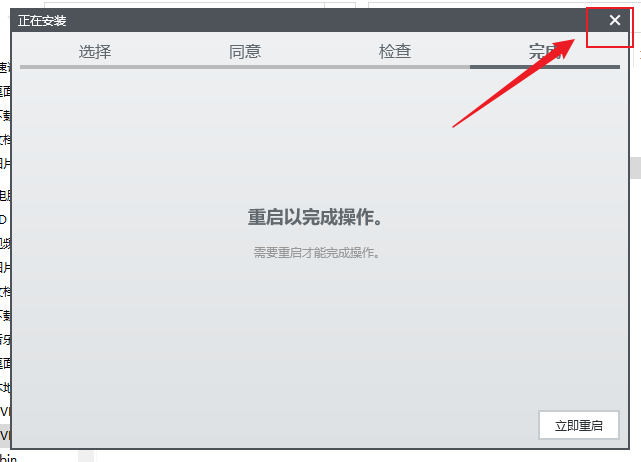
3.2安装Modulation工具包
双击软件:2 – ni-modulation-toolkit2020.iso,点击Install
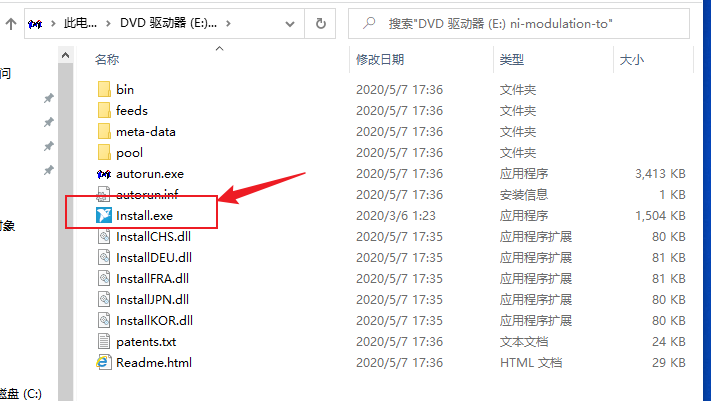
点击“是”
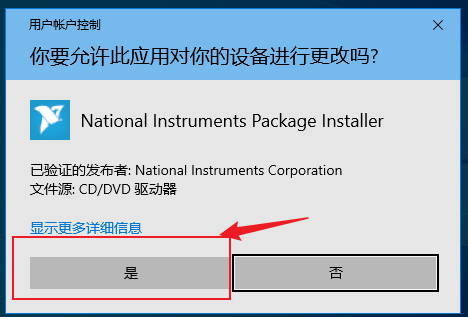
点击“下一步”
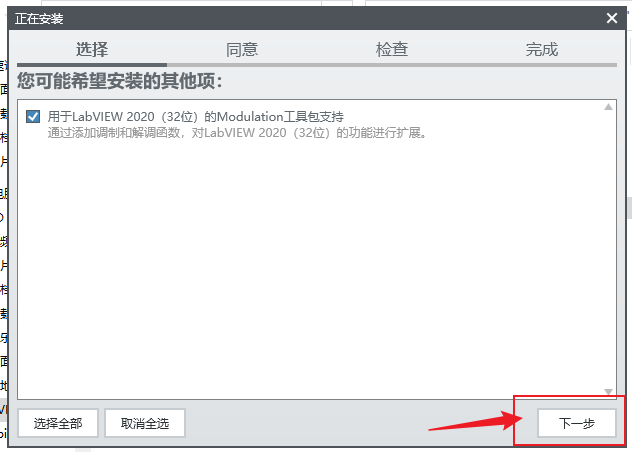
点击“我接受”,下一步
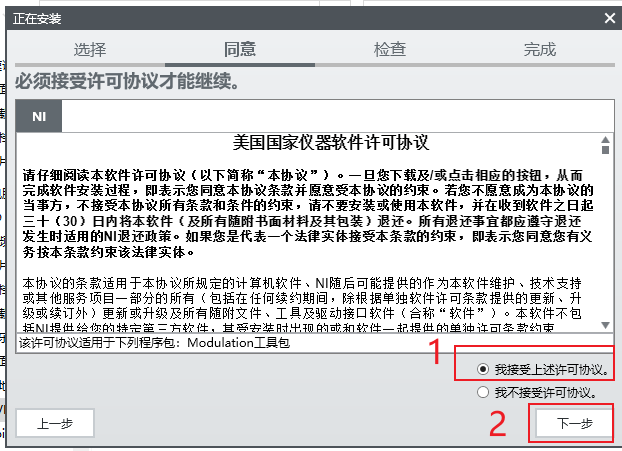
点击 下一步
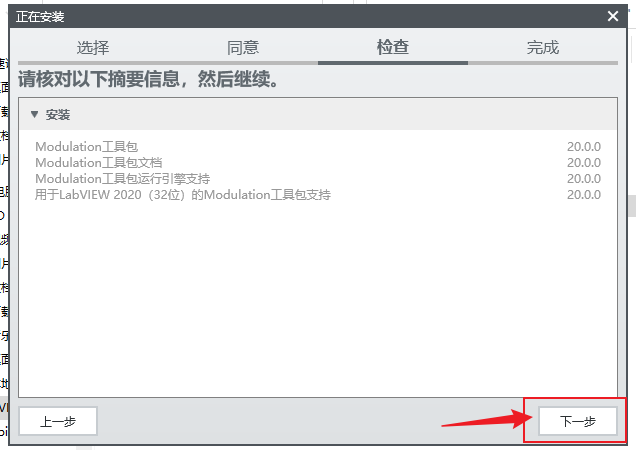
点击“关闭”
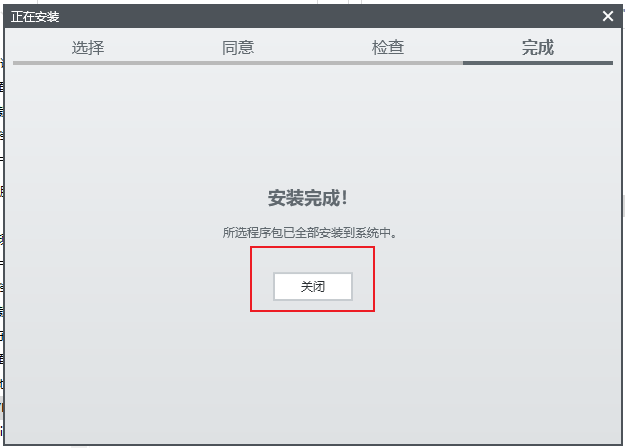
3.3安装USRP工具包
双击软件:3 – ni-usrp_20.0.1_offline.iso,点击“Install”

点击“是”
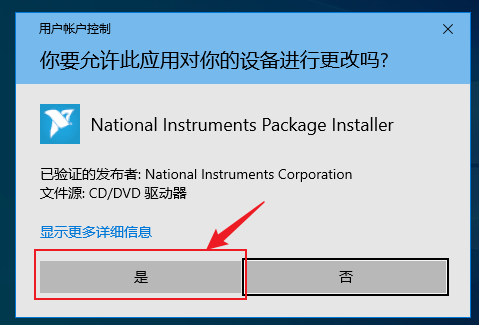
点击“下一步”
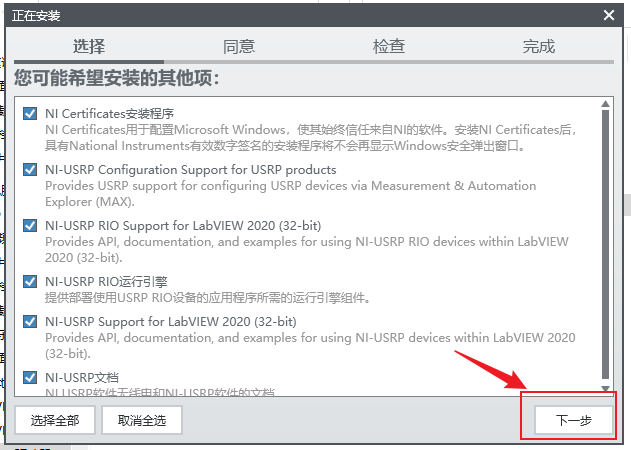
点击“我接受”,点击“下一步”
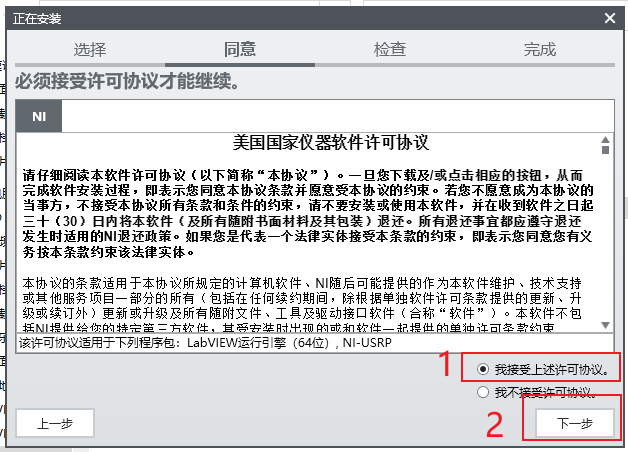
点击“下一步”
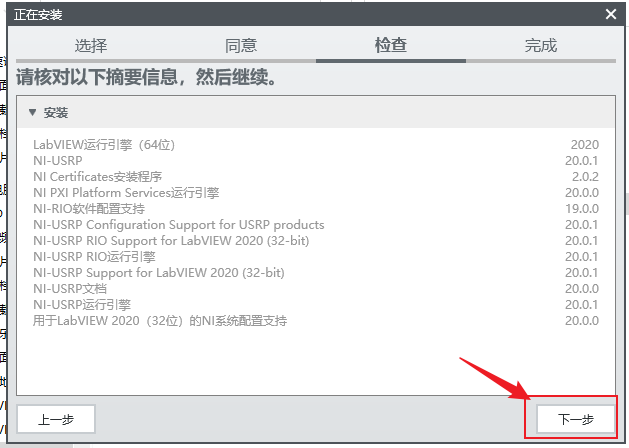
点击“立即重启”
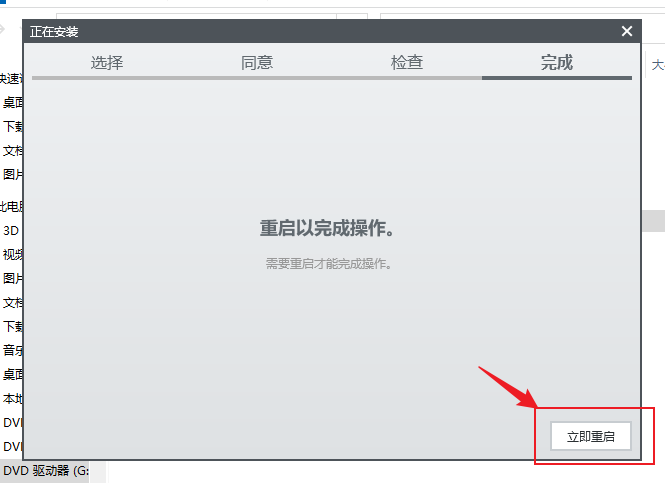
四、激活labview
购买正版的序列号,激活即可;
五、USRP 上位机配置
5.1、USRP-2901、2900、B200、B210

该系列为USB系列,请正确插入USB3.0的接口,如果使用USB2.0,速度会受到限制。插入电脑即可使用。(请注意:您已经安装了NI-URSP驱动包)
5.2、USRP-292x、293x、N210

该系列为网口系列,接口是一根网线,请按照正确的接线方式,将网口与计算机连接。
连接好之后,请点击「控制面板 » 查看网络状态和任务」
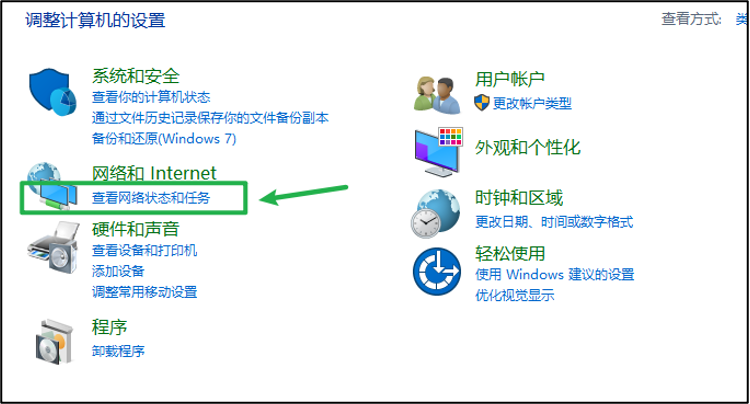
找到:“未识别的网络”。
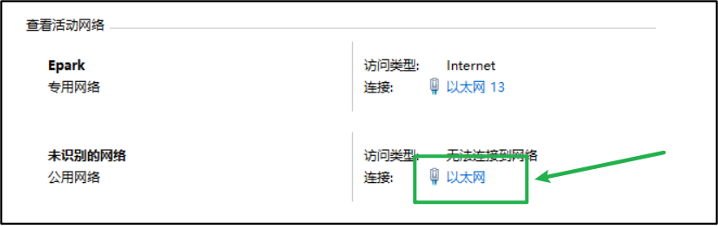
点击:以太网,请注意别点错了,如果不确定,请及时联系作者。
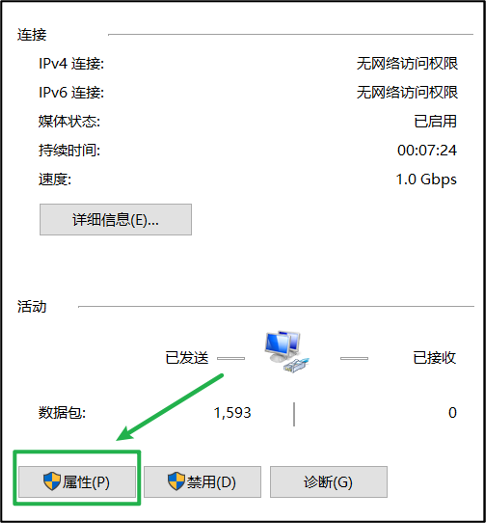
点击:“属性”
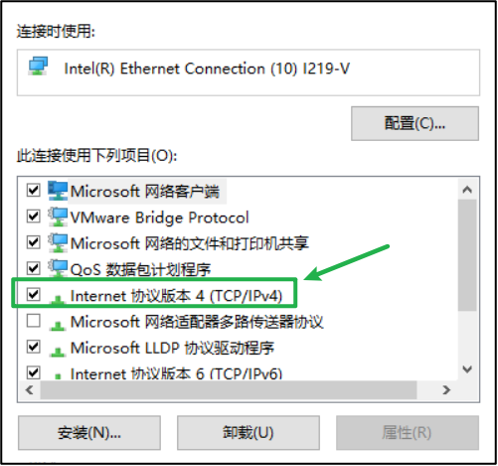
选择:“Internet协议版本4(TCP/IPv4)”主机IP为192.168.10.1,子网掩码:255.255.255.0。
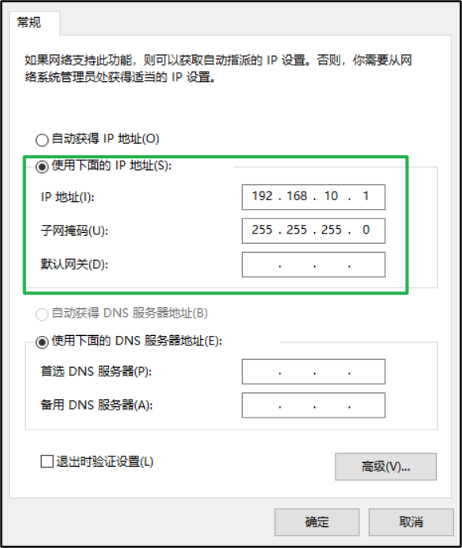
点击确定,完成配置。
5.3、USRP-294x、295x、X310
5.3.1 千兆以太网连接

请将光模块转换器插入该槽位中,然后将网线和计算机进行连接,可以在普通的笔记本电脑上使用。
网络的配置为:主机IP为192.168.10.1,子网掩码:255.255.255.0。
5.3.2 万兆以太网连接

请将万兆光缆插入该槽位中,光缆的另外一端接入计算机的万兆网卡中。该操作需要在台式机中进行。
网络的配置为:主机IP为192.168.40.1,子网掩码:255.255.255.0。
5.3.3 PCIe连接

如果您采购了PCIe卡,则可以使用PCIe的方式进行数据的传输,该方法不需要配置网络等信息,直接就可以使用了。
5.4、USRP-E31x

配置主机IP为192.168.3.1,子网掩码:255.255.255.0。
六、查看设备信息
当你已经完成上一步的设置之后,你可以进行该模块的操作。
请打开:NI-USRP Configuration Utility
开始»所有程序»National Instruments»NI-USRP»NI-USRP Configuration Utility
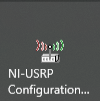
6.1 N210系列
如果打开之后,显示设备信息,则表明设备正常工作。如果不显示,也可能正常工作,因为这个和LabVIEW的版本有关系,尽量选择2020版本。
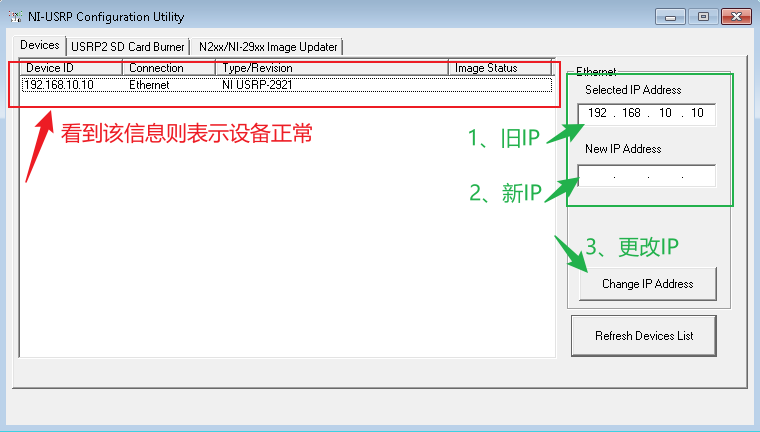
如果默认的IP地址是不够用的,请更换设备的IP,更换完成之后,显示这个信息之后,请重启设备。
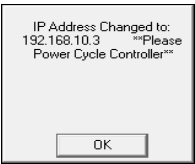
如果显示”UPDATE NEEDED“,则需要刷新固件。
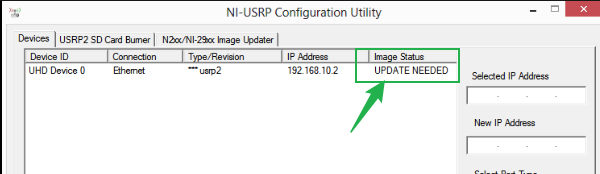
请点击:”N2xx/NI-29xx Image Updater“
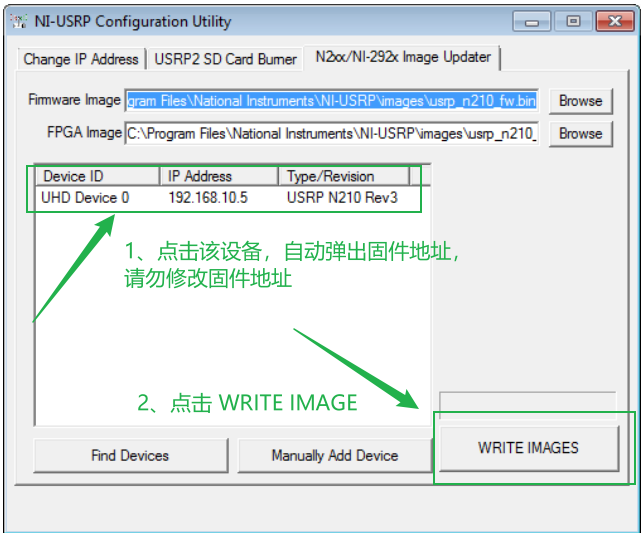
在正常情况下,是不需要更新固件的,如果需要更新固件,请一定谨慎操作。
如果您的设备未出现在列表中,请检查设备是否已打开并正确连接到计算机。如果您的设备仍未显示在列表中,则可以手动将设备添加到列表中。单击“Manually Add Device”按钮,在显示的对话框中输入设备的IP地址,然后单击“确定” 。手动添加的设备将显示在设备列表中,类似于下图。
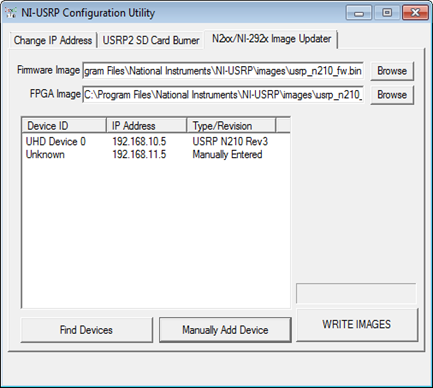
6.2 X310系列
正常使用网线的情况下:(后续使用这个IP地址即可)

正常使用PCIe线的情况下:(后续的识别名称就是”RIO0“)

在NI MAX中也可以查看PCIe连接的USRP设备
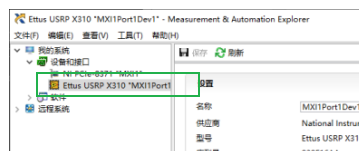
如果显示”UPDATE NEEDED“,则需要刷新固件。

点击:”N2xx/NI-29xx Image Updater“
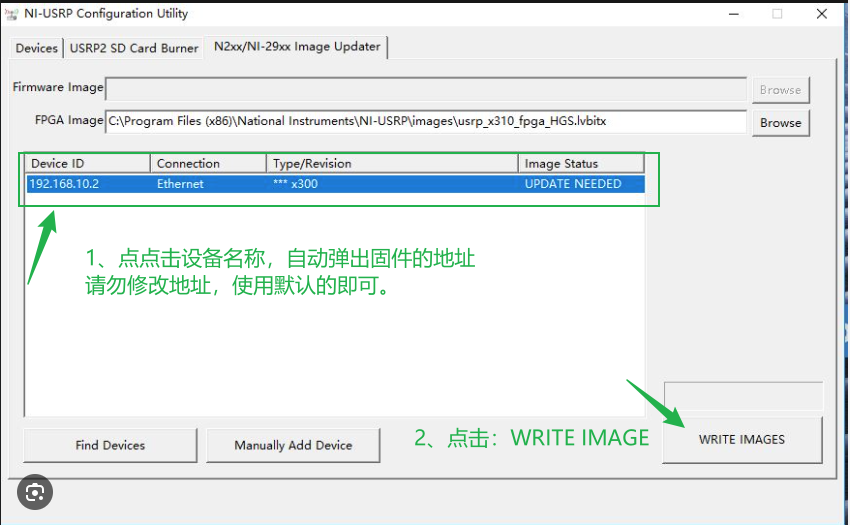
也可以选择固件的镜像,不同的尾缀,代表的网口速率不同。
| FPGA Image Flavor | SFP+ Port 0 Interface | SFP+ Port 1 Interface |
|---|---|---|
| HG (Default) | 1 Gigabit Ethernet | 10 Gigabit Ethernet |
| XG | 10 Gigabit Ethernet | 10 Gigabit Ethernet |
| HA | 1 Gigabit Ethernet | Aurora |
| XA | 10 Gigabit Ethernet | Aurora |
不同后缀的说明
如果你选择了不同的固件,请注意,你所需要配置的网络信息也是不同的。
| Ethernet Interface | USRP Ethernet Port | Default USRP IP Address | Host Static IP Address | Host Static Subnet Mask | Address EEPROM key |
|---|---|---|---|---|---|
| Gigabit | Port 0 (HG Image) | 192.168.10.2 | 192.168.10.1 | 255.255.255.0 | ip-addr0 |
| Ten Gigabit | Port 0 (XG Image) | 192.168.30.2 | 192.168.30.1 | 255.255.255.0 | ip-addr2 |
| Ten Gigabit | Port 1 (HG/XG Image) | 192.168.40.2 | 192.168.40.1 | 255.255.255.0 | ip-addr3 |
网络信息
点击之后,显示确认和警告对话框。确认您的选择,然后单击“OK”继续。
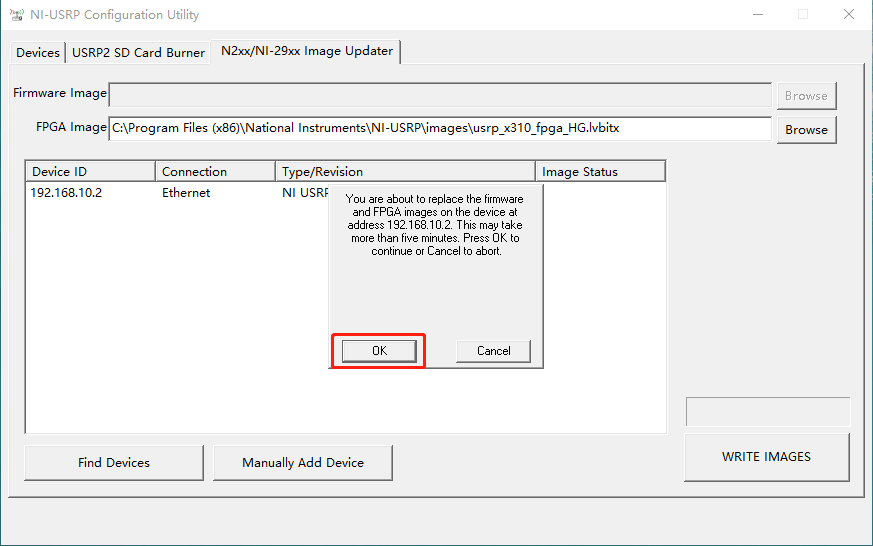
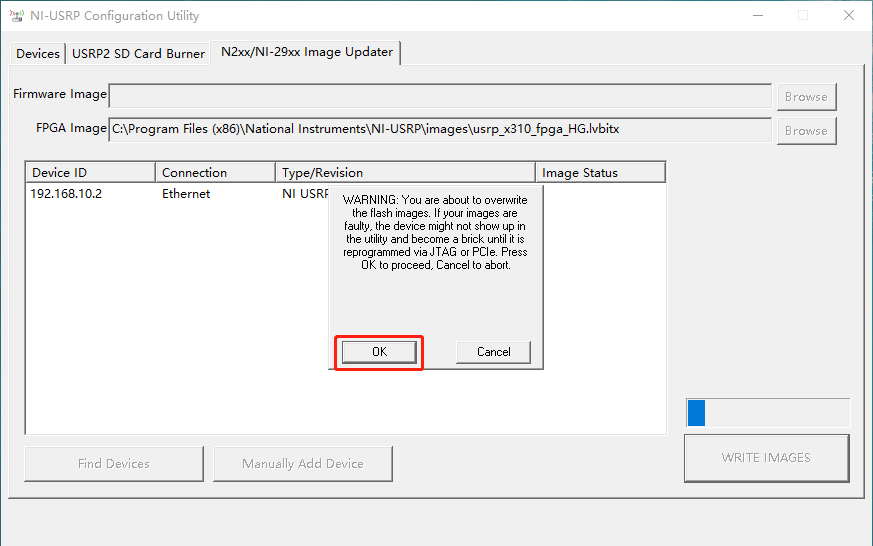
进度条指示更新状态。在此期间,eth0的右侧LED指示灯将变为琥珀色,并且Utility软件将显示“no response”。只需忽略它并继续等待。 注意:此过程非常重要,请保持设备电源打开并与PC保持稳定连接。
更新完成后,将出现一个对话框,提示您重置设备。设备重置会将新 Image应用于设备。单击OK以重置设备。
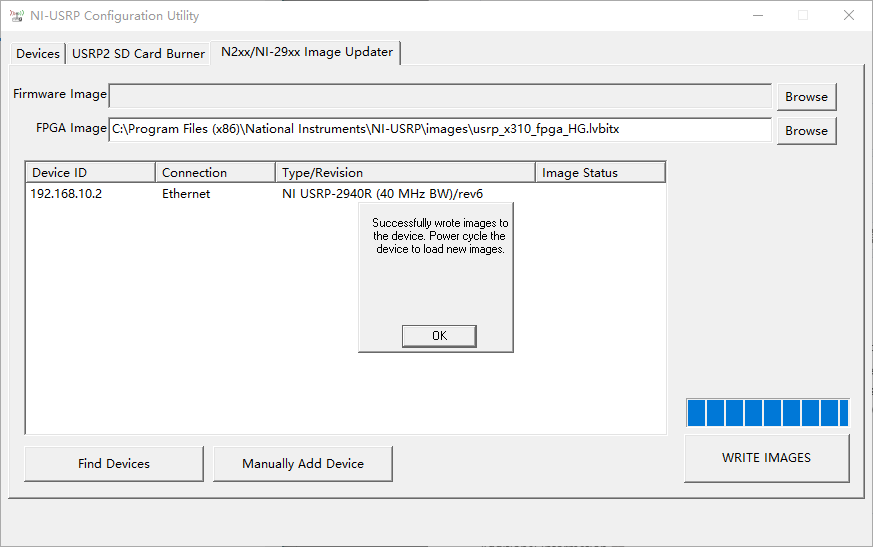
关闭Utility,然后重新启动USRP设备。
七、运行NI自带的案例
开始»所有程序»National Instruments»NI-USRP Example

双击:”LabVIEW 2020 (32-bit)“,不同的版本这个地方显示不同。
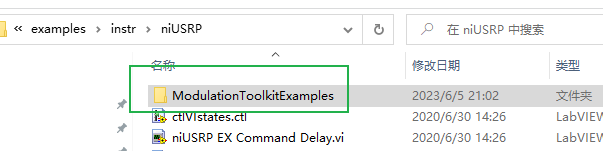
点击:ModulationToolkitExamples
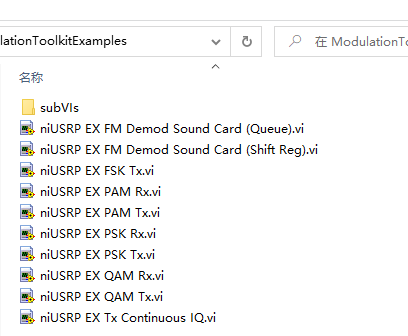
可以看到所有的案例。
案例1、FM解调。
请点击:niUSRP EX FM Demod Sound Card (Queue).vi或者niUSRP EX FM Demod Sound Card (Shift Reg).vi,这两个程序所执行的功能都是一样的,都是运行一个FM解调。
如果你的设备支持90M到108M的话,则该案例可以正常收听商业广播。
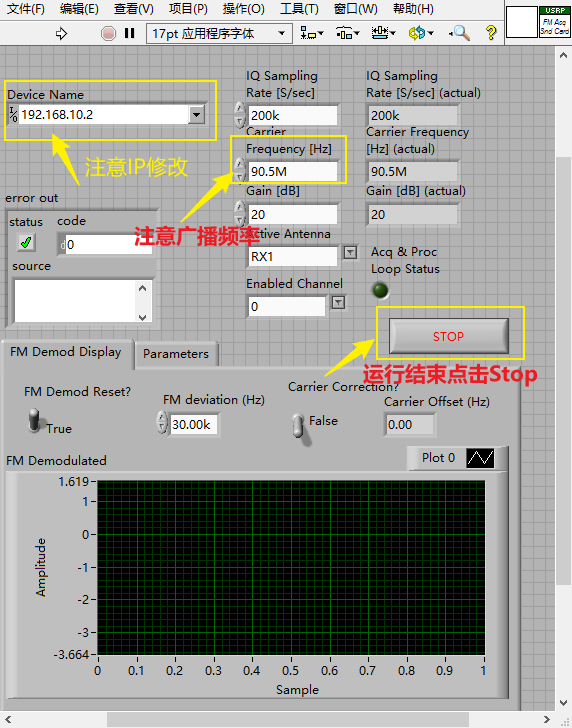
案例2、PSK调制解调
请打开程序:niUSRP EX PSK Tx.vi和niUSRP EX PSK Rx.vi
支持BPSK、QPSK、OQPSK、pi/DQPSK、8-PSK、16PSK
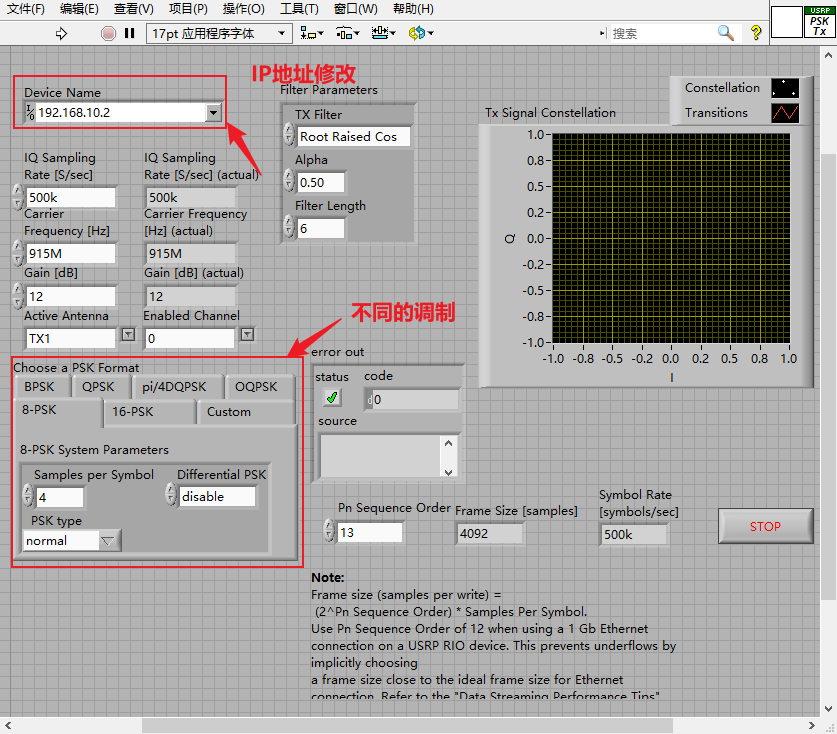
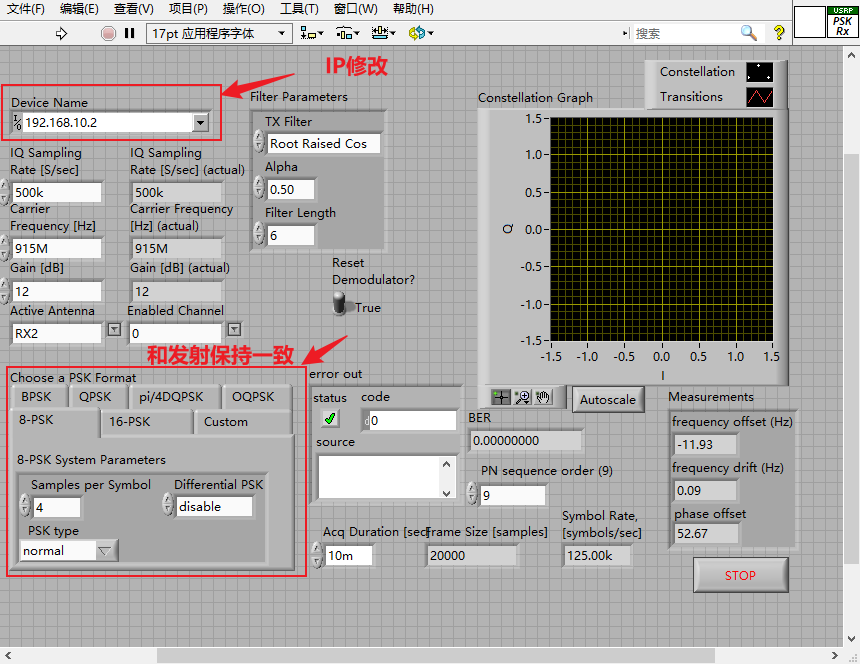
案例3、QAM调制解调
打开程序:niUSRP EX QAM Tx.vi和niUSRP EX QAM Rx.vi
支持:QAM-4、QAM-8、QAM-16、QAM-32、QAM-64、QAM-128、QAM-256
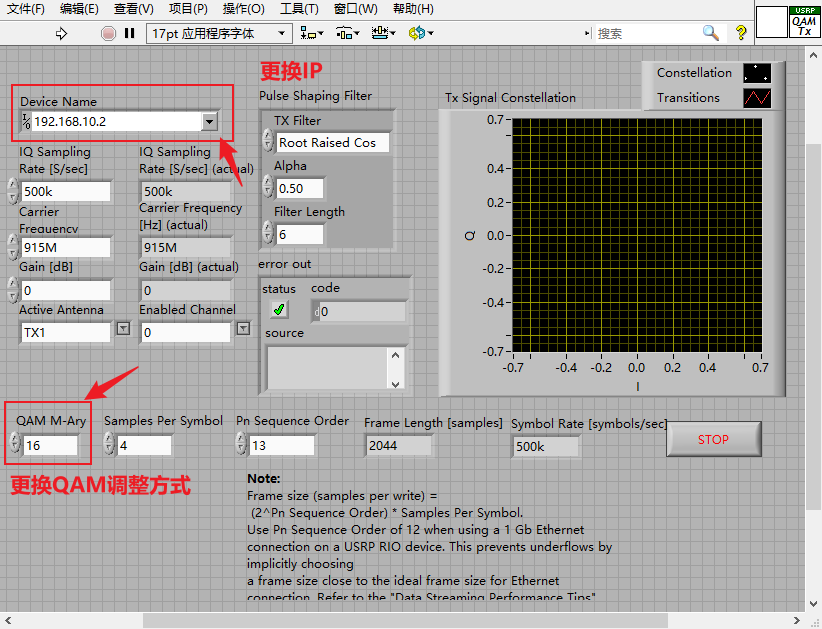
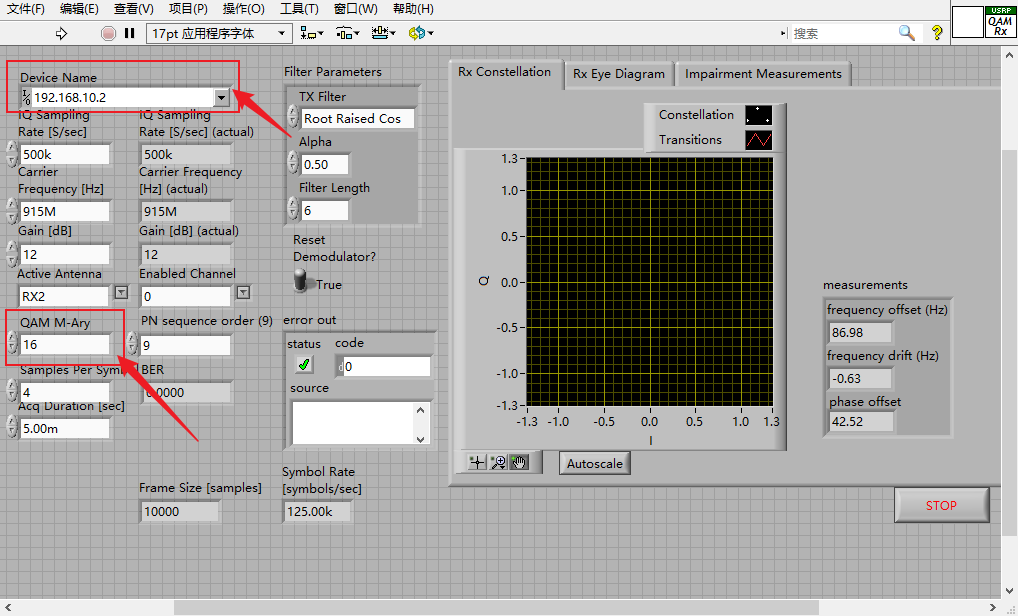
案例4、单载波收发
生成一个单载波,并且接收该单载波,如果看到的波形异常,则可能硬件存在问题。
发射单载波程序:niUSRP EX Tx Continuous Async.vi
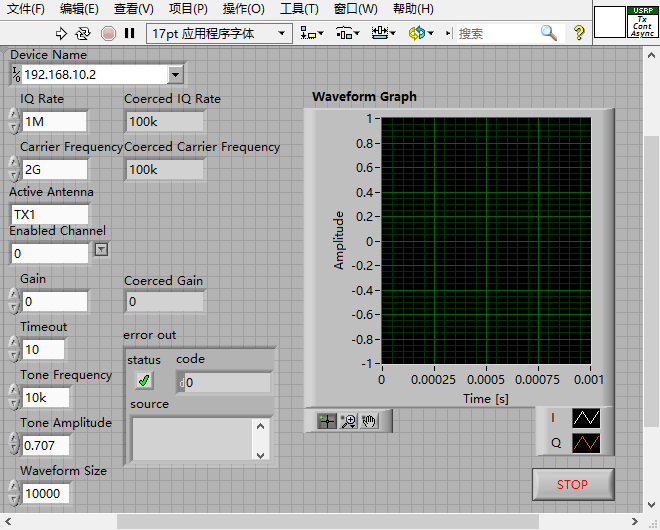
接收单载波程序:niUSRP EX Rx Continuous Sync.vi
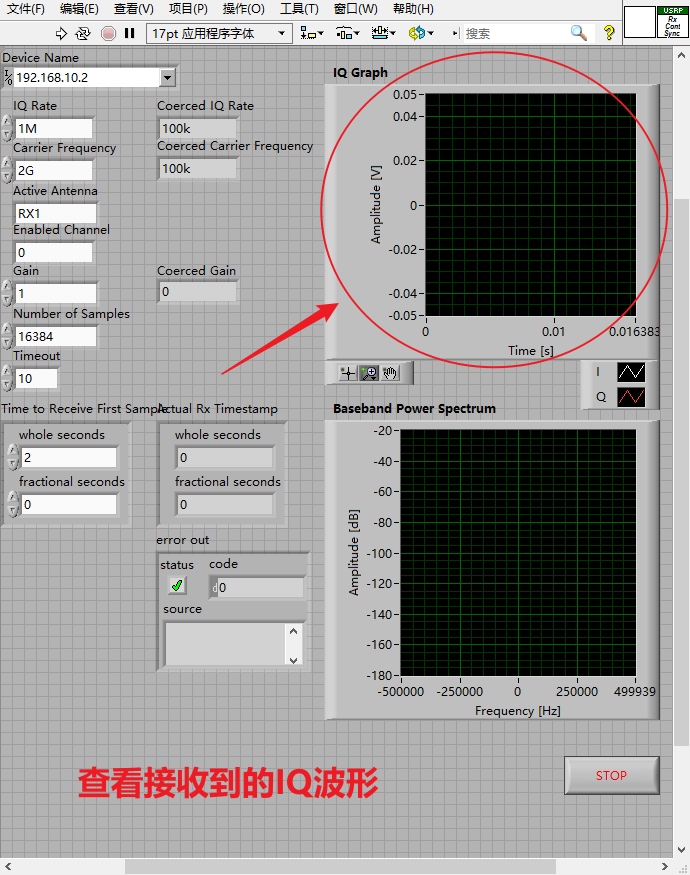
注意配置频点为你需要的频点即可,别的参数无需修改。